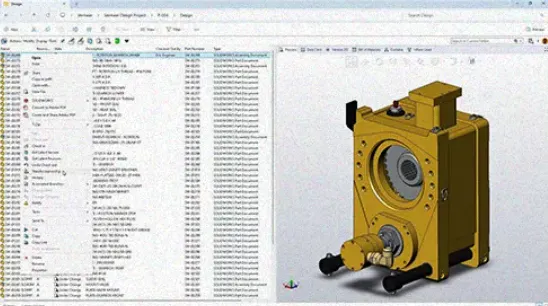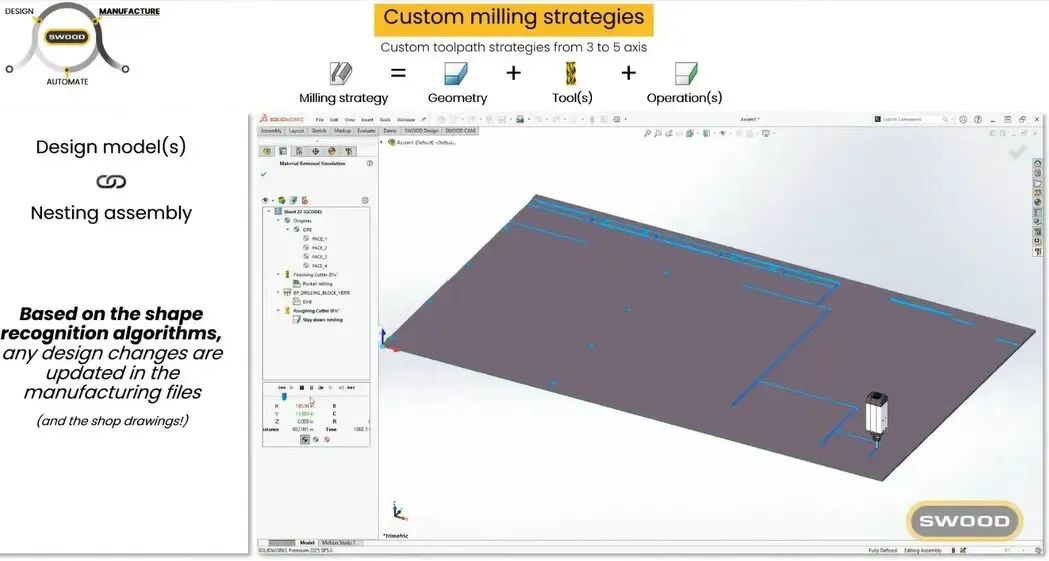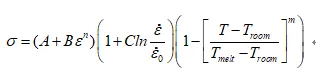SOLIDWORKS扣合特征之唇缘凹槽的使用技巧
日期:2024-07-04 发布者: 小编 浏览次数:次
在使用SOLIDWORKS进行产品设计时,特别是对于某些塑料件进行建模的过程中为保证对应的产品扣合效果需要建立一些特定的特征。这其中便有本次介绍的结构唇缘/凹槽
在使用SOLIDWORKS进行产品设计时,特别是对于某些塑料件进行建模的过程中为保证对应的产品扣合效果需要建立一些特定的特征。这其中便有本次介绍的结构唇缘/凹槽结构,在SOLIDWORKS中便包含着对应扣合特征工具,在下面的篇幅中将进行详细的操作介绍。

命令介绍:该命令包含在零件环境中可以同时为两个零件和实体(多实体零件)建立相匹配的扣合结构。
操作步骤:
1. 在装配体环境下选择对应需要建立唇缘的零部件,并启用零部件编辑功能开始在装配体的环境中编辑零部件。

2. 在菜单栏中选择对应的命令,参考下图进行操作。

3. 在弹出的属性窗口中根据提示进行对应参数的填写,参考下图进行操作。

4. 单击确认后,退出装配体零部件编辑状态,查看对应两个模型的唇缘/凹槽生成情况。


SOLIDWORKS扣合特征工具在一些特定的建模场合非常实用,你在设计工作中是否也有用到呢?
获取正版软件免费试用资格,有任何疑问拨咨询热线:400-886-6353或 联系在线客服
未解决你的问题?请到「问答社区」反馈你遇到的问题,专业工程师为您解答!